Бывают ситуации, в которых вам нужно определить, какое из устройств ваше среди всех в локальной сети, однако, как это сделать? Если это одна локальная сеть, IP-адрес будет одинаковым, ведь так? Пожалуй, все начинающие пользователи прошли через этот шаг. Сам по себе мак-адрес – это физический адрес, который был предназначен только для того, чтобы именно ваше устройство (в нашем случае ноутбук) могло выделяться на фоне остальных при общем подключении к крупной сети. Звучит гораздо сложнее, чем есть на самом деле. По сути, такой адрес есть у абсолютно каждого устройства, которое имеет доступ к интернету, причем у каждого гаджета он свой, уникальный. Знать этот адрес нужно в тех случаях, когда вы вручную настраиваете интернет на своем устройстве при подключении к большой локальной сети. Кроме того, после переустановки драйверов или сброса настроек сетевого адаптера, потребуется ввести адрес вашего устройства, поэтому даже если этот навык пока что вам не нужен, лучше приобрести его уже сейчас.
Существует несколько методов, с помощью которых можно определить мак-адрес вашего устройства. Рассмотрим самый простой из них.
- На коробке, в которой был изначально доставлен ваш ноутбук, должна быть написана основная информация о параметрах устройства и так далее. Среди всего этого можно отыскать и желаемый мак-адрес, который нам и нужен. К слову, на всех устройствах такого типа на коробках есть информация о мак-адресе, поэтому если и искать, то там. Бывают случаи, когда адрес написан на самом устройстве, ноутбуке и другом гаджете такого типа. Однако, бывают случаи, когда коробки рядом нет, что делать в таком случае?
- Второй вариант как нельзя отлично подойдет для этого случая. Заходим в командную строку. «Пуск» + “R”. В новообразованном окне вводим “cmd”,
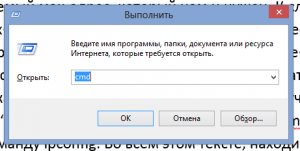 а уже в командной строке нужно ввести команду ipconfig.
а уже в командной строке нужно ввести команду ipconfig. 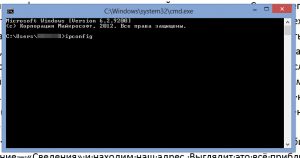 Во всем этом тексте, который появится после нажатия «Enter», находим строку о нашем физическом адресе.
Во всем этом тексте, который появится после нажатия «Enter», находим строку о нашем физическом адресе. - Самый простой метод (скриншоты сделаны из Windows 8) – нажмите в трее (правом нижнем углу экрана) правой кнопкой мыши по значку «Сеть», выберете «Центр управления сетями и общим доступом»,
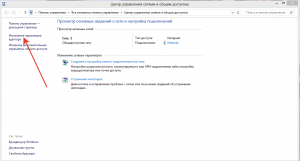 далее «Изменение параметров адаптера». Появится следующее окно.
далее «Изменение параметров адаптера». Появится следующее окно.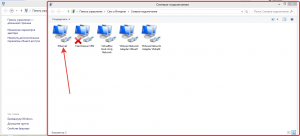 Два раза кликаем по иконке «Ethernet» и в новом окне нажимаем «Сведения».
Два раза кликаем по иконке «Ethernet» и в новом окне нажимаем «Сведения».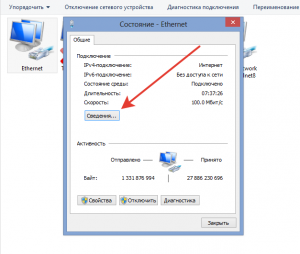 В разделе «Физический адрес» и будет искомая Вами информация, то есть mac-адрес.
В разделе «Физический адрес» и будет искомая Вами информация, то есть mac-адрес.
Вот и всё. Узнать мак-адрес очень просто, но этот навык может существенно пригодится позже, поэтому сохраните статью себе в закладки.
P.S. Рекомендации подойдут для определения мак-адреса не только ноутбука, но и стационарного компьютера.
![]()






